Klausimas
Problema: kaip ištaisyti „Windows“ nepavyko paleisti nuotolinio darbalaukio paslaugos klaidos?
Sveiki. Bandžiau nuotoliniu būdu prisijungti prie kito kompiuterio, bet gavau klaidą „Windows negalėjo paleisti nuotolinio darbalaukio paslaugos“. Kaip tai ištaisyti? Bet kokie patarimai būtų dėkingi.
Išspręstas atsakymas
„Windows“ yra viena populiariausių operacinių sistemų pasaulyje. Žmonės jį mėgsta dėl patogios sąsajos, tinkinimo galimybių, įtaisytųjų trikčių šalinimo priemonių ir daug daugiau. Tačiau jis priklauso nuo tūkstančių procesų, veikiančių fone, kad veiktų sklandžiai. Jei nors vienas iš šių procesų yra nesąžiningas, žmonės gali susidurti su problemomis bandydami naudoti „Windows“ įrenginį.
Neseniai vartotojai pranešė apie klaidą „Windows negalėjo paleisti nuotolinio darbalaukio paslaugos“. Nuotolinio darbalaukio paslauga yra vienas iš Microsoft Windows komponentų, leidžiančių vartotojui inicijuoti ir valdyti interaktyvią seansą nuotoliniame kompiuteryje arba virtualioje mašinoje per tinklo ryšį. Klaida gali pasirodyti, kai vartotojai bando nuotoliniu būdu prisijungti prie kito įrenginio. Žinoma, kad klaida atsiranda „Windows 10“ ir „Windows 11“.
Šiame vadove rasite 6 veiksmus, kurie gali padėti ištaisyti „Windows“ nepavyko paleisti nuotolinio darbalaukio paslaugos klaidos. Tačiau trikčių šalinimas gali būti ilgas procesas, todėl taip pat galite nuskaityti įrenginį naudodami priežiūros įrankį, pvz., Reimage„Mac“ skalbimo mašina X9. Jis gali ištaisyti įvairias sistemos klaidas, BSOD,[1] sugadinti failai ir registras[2] Problemos. Kitu atveju vadovaukitės toliau pateiktomis instrukcijomis.
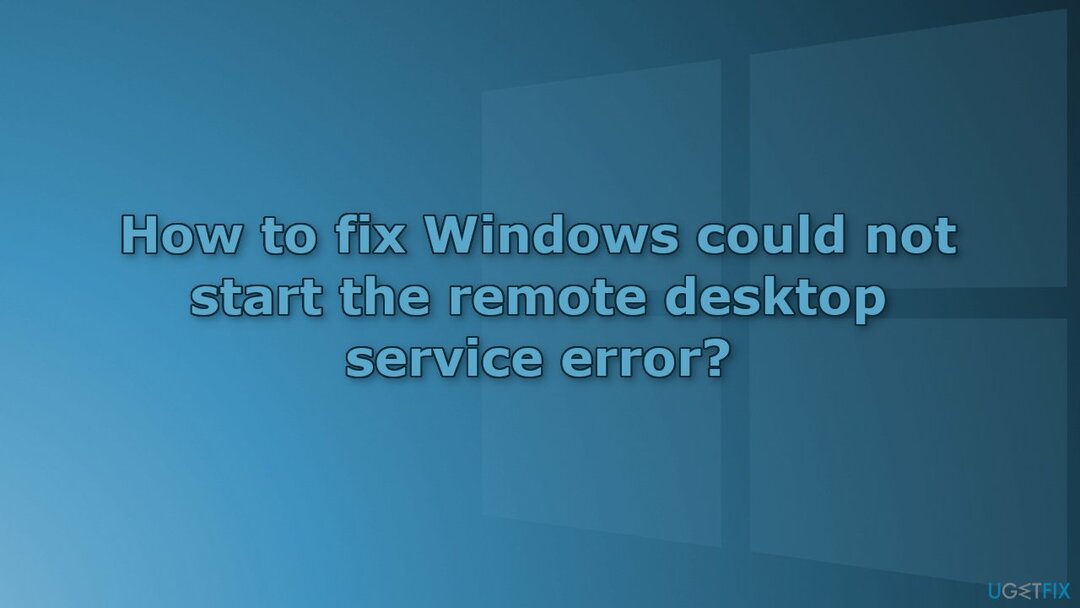
1 sprendimas. Sugadintų sistemos failų taisymas
Norėdami taisyti sugadintą sistemą, turite įsigyti licencijuotą versiją Reimage Reimage.
Norėdami taisyti sistemos failų sugadinimą, naudokite komandų eilutės komandas:
- Atviras Komandinė eilutė kaip administratorius
- Naudokite šią komandą ir paspauskite Įveskite:
sfc /scannow
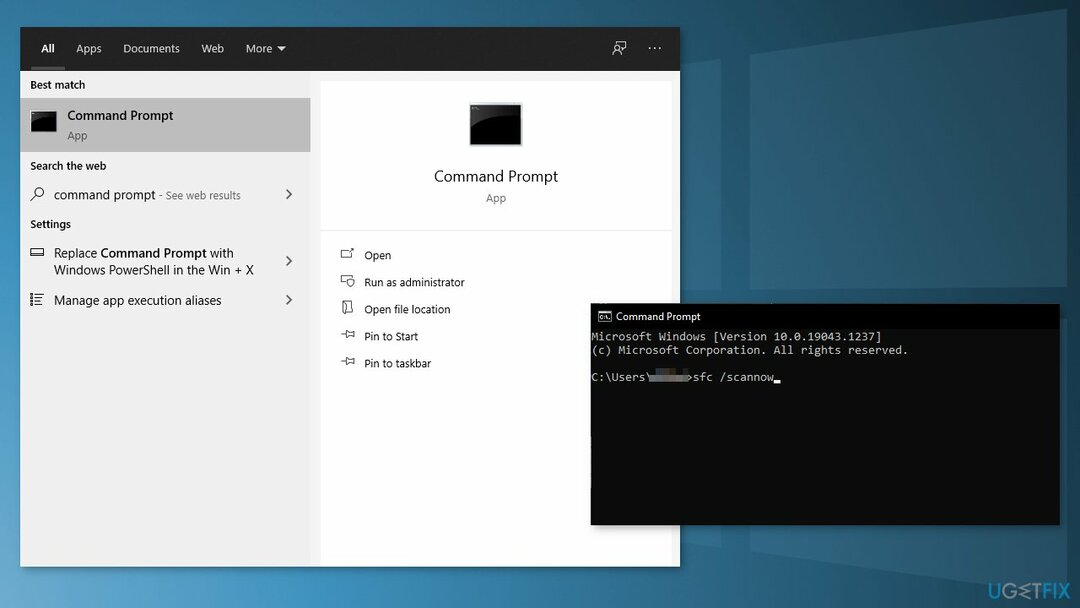
- Perkraukite jūsų sistema
- Jei SFC grąžino klaidą, naudokite šias komandų eilutes paspausdami Įeikite po kiekvieno:
DISM /Prisijungęs /Išvalymo vaizdas /Patikrinkite sveikatą
DISM /Prisijungęs /Išvalymo vaizdas /ScanHealth
DISM /Prisijungęs /Išvalymo vaizdas /Sveikatos atkūrimas
2 sprendimas. Paleiskite sistemos atkūrimą
Norėdami taisyti sugadintą sistemą, turite įsigyti licencijuotą versiją Reimage Reimage.
- Paleisti Kontrolės skydelis, pasirinkite Sistema ir apsauga
- Spustelėkite Sistema iš sąrašo
- Pasirinkite Sistemos apsauga
- Eikite į Sistemos apsaugos skirtukas ir spustelėkite Sistemos atkūrimo
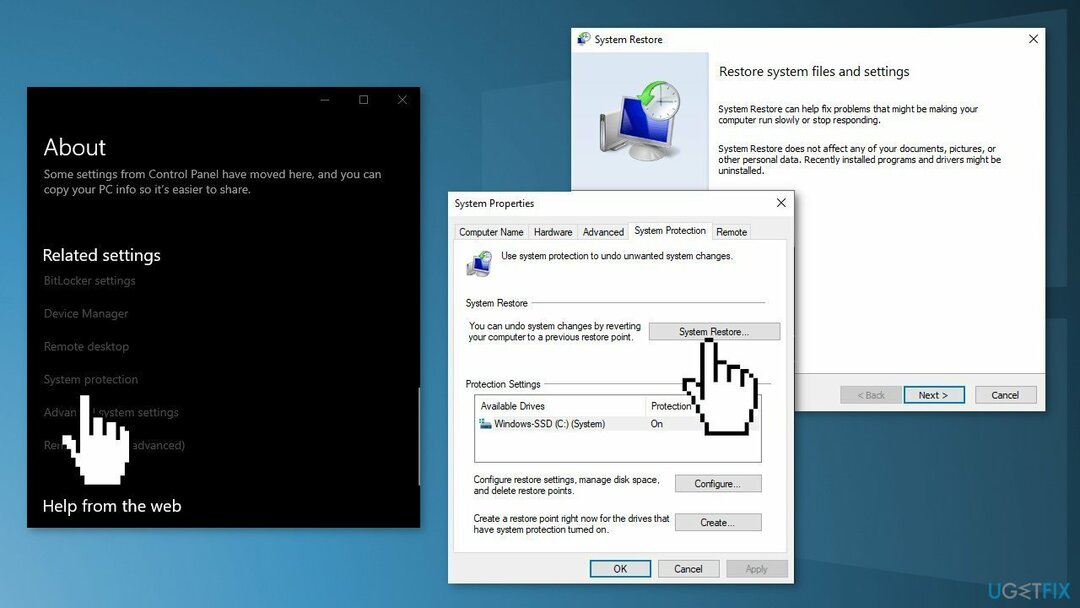
- Norėdami tęsti, vadovaukitės ekrane pateikiamomis instrukcijomis. Ekrane turėtų būti rodomas patvirtinimo raginimas, pasirinkite Rekomenduokite atkurti
- Kai procesas bus baigtas, jūsų operacinė sistema pereis prie ankstesnio laiko momento
3 sprendimas. Išjungti IPv6 protokolą
Norėdami taisyti sugadintą sistemą, turite įsigyti licencijuotą versiją Reimage Reimage.
- Naudokite spartųjį klavišą, „Windows“ klavišas + X atidaryti Kontrolės skydelis
- Atviras Tinklas ir internetas
- Atviras Tinklo ir dalinimosi centras
- Spustelėkite Pakeiskite adapterio nustatymus
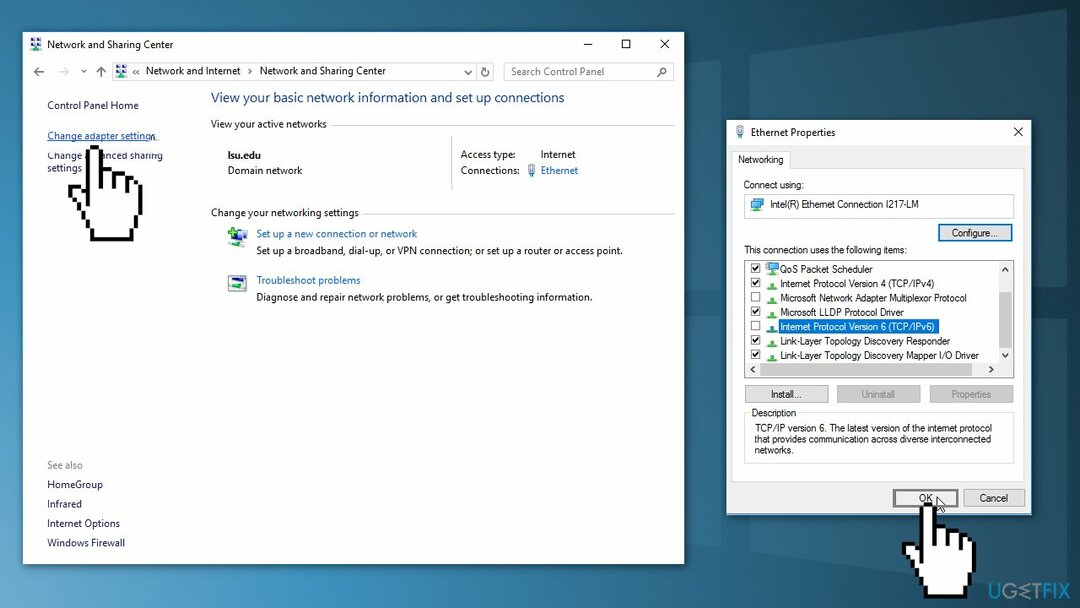
- Dešiniuoju pelės mygtuku spustelėkite savo ryšį ir eikite į Savybės
- Atžymėkite laukelį šalia 6 interneto protokolo versiją (TCP/IPv6), kad ją išjungtumėte
- Pasirinkite Gerai, kad patvirtintumėte pasikeitimas
4 sprendimas. Įgalinti nuotolinę pagalbą
Norėdami taisyti sugadintą sistemą, turite įsigyti licencijuotą versiją Reimage Reimage.
- Dešiniuoju pelės mygtuku spustelėkite Šis kompiuteris piktogramą darbalaukyje, tada spustelėkite Savybės
- Spustelėkite Nuotoliniai nustatymai
- Viduje Sistemos ypatybės langą, eik į Nuotolinis skirtuką ir įsitikinkite, kad Leisti nuotolinės pagalbos ryšius su šiuo kompiuteriu pažymėtas žymės langelis
- Toliau spustelėkite Išplėstinė
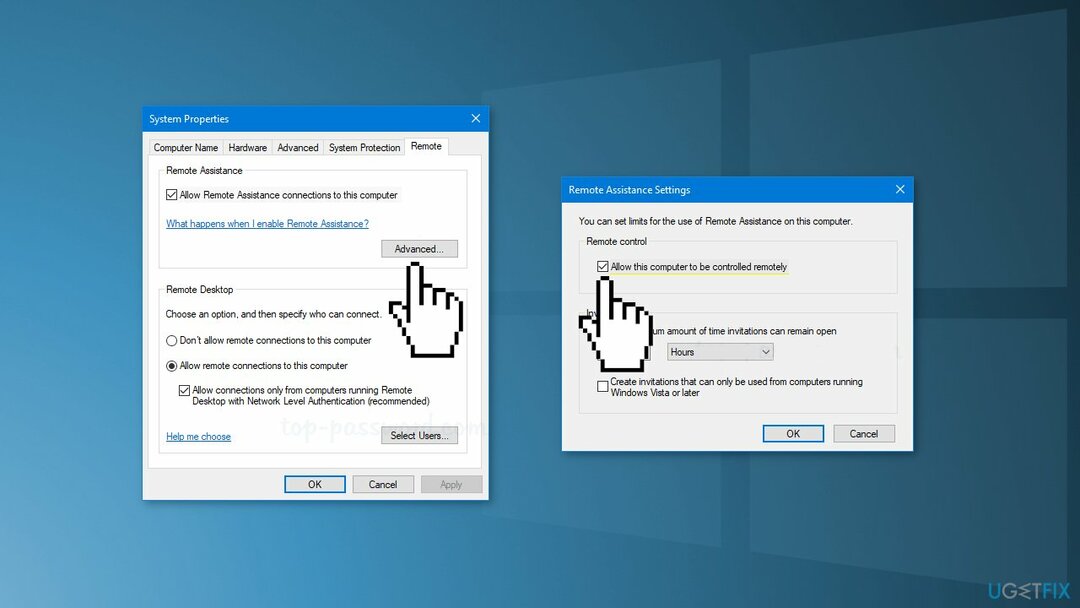
- Jei išvalysite Leisti šį kompiuterį valdyti nuotoliniu būdu žymimąjį laukelį, pagalbininkai gali matyti jūsų ekraną, bet negali valdyti jūsų kompiuterio
- Spustelėkite Gerai kad išsaugotumėte pakeitimus
5 sprendimas. Išjungti pasirinktinį mastelį
Norėdami taisyti sugadintą sistemą, turite įsigyti licencijuotą versiją Reimage Reimage.
- Paspauskite „Windows“ klavišas + I atidaryti Nustatymai
- Spustelėkite Sistema iš parinkčių kairėje ir spustelėkite Ekranas
- Pasirinkite Išjunkite tinkintą mastelio keitimą ir atsijunkite
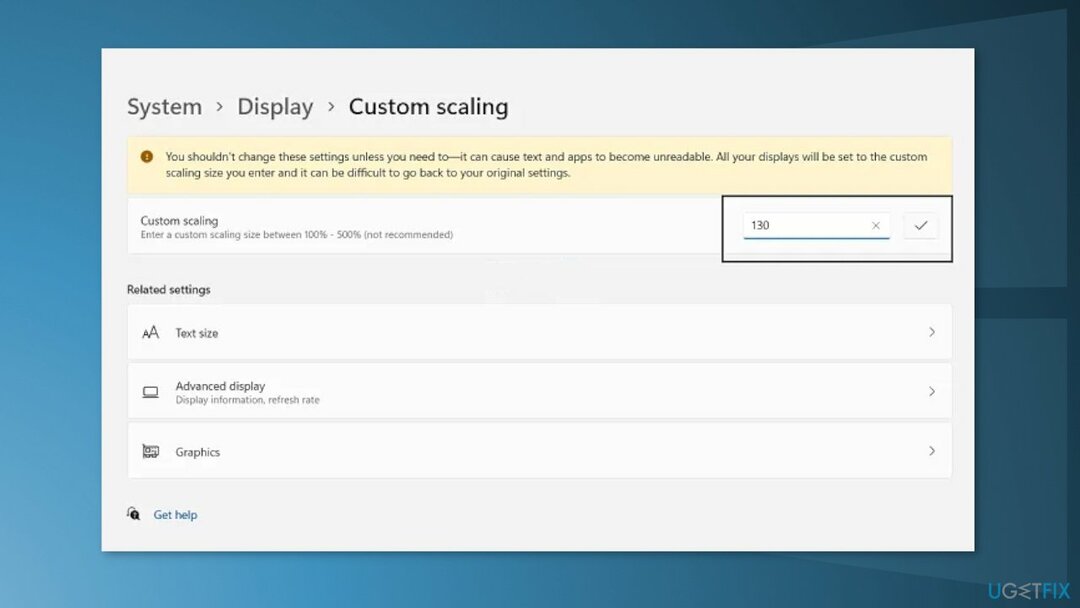
- Taip atsijungsite, o nauji nustatymai bus išsaugoti
6 sprendimas. Sukurkite naują vartotojo paskyrą
Norėdami taisyti sugadintą sistemą, turite įsigyti licencijuotą versiją Reimage Reimage.
- Dešiniuoju pelės mygtuku spustelėkite „Windows“. Pradžios meniu mygtuką
- Pasirinkite Kontrolės skydelis ir eikite į Vartotojo abonementus
- Spustelėkite Tvarkykite kitą paskyrą
- Pasirinkite Pridėti naują vartotoją kompiuterio nustatymuose
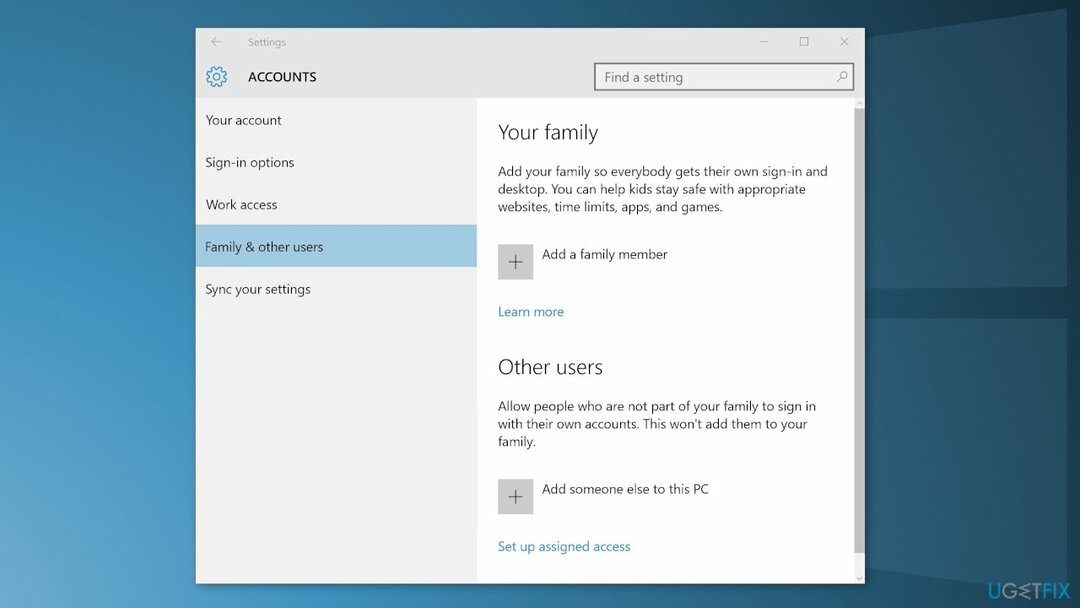
- Naudoti Sąskaitos dialogo langą, kad sukonfigūruotumėte naują paskyrą
Automatiškai ištaisykite klaidas
ugetfix.com komanda stengiasi padaryti viską, kad padėtų vartotojams rasti geriausius sprendimus, kaip pašalinti klaidas. Jei nenorite kovoti su rankinio taisymo būdais, naudokite automatinę programinę įrangą. Visi rekomenduojami produktai buvo išbandyti ir patvirtinti mūsų profesionalų. Įrankiai, kuriuos galite naudoti klaidą ištaisyti, yra išvardyti toliau:
Pasiūlyti
daryk tai dabar!
Atsisiųskite „Fix“.Laimė
Garantija
daryk tai dabar!
Atsisiųskite „Fix“.Laimė
Garantija
Jei nepavyko ištaisyti klaidos naudojant Reimage, kreipkitės pagalbos į mūsų palaikymo komandą. Praneškite mums visą informaciją, kurią, jūsų manymu, turėtume žinoti apie jūsų problemą.
Šiame patentuotame taisymo procese naudojama 25 milijonų komponentų duomenų bazė, kuri gali pakeisti bet kokį pažeistą ar trūkstamą failą vartotojo kompiuteryje.
Norėdami taisyti sugadintą sistemą, turite įsigyti licencijuotą versiją Reimage kenkėjiškų programų pašalinimo įrankis.

VPN yra labai svarbus, kai kalbama apie vartotojo privatumas. Interneto stebėjimo priemones, pvz., slapukus, gali naudoti ne tik socialinės žiniasklaidos platformos ir kitos svetainės, bet ir jūsų interneto paslaugų teikėjas bei vyriausybė. Net jei taikote saugiausius nustatymus naudodami žiniatinklio naršyklę, vis tiek galite būti stebimi naudojant programas, kurios yra prijungtos prie interneto. Be to, į privatumą orientuotos naršyklės, tokios kaip „Tor“, nėra optimalus pasirinkimas dėl sumažėjusio ryšio greičio. Geriausias sprendimas jūsų galutiniam privatumui užtikrinti yra Privati prieiga prie interneto – būkite anonimiški ir saugūs internete.
Duomenų atkūrimo programinė įranga yra viena iš galimybių, galinčių jums padėti atkurti failus. Ištrynus failą, jis neišnyksta – jis lieka jūsų sistemoje tol, kol ant jo nebus įrašyti nauji duomenys. Data Recovery Pro yra atkūrimo programinė įranga, kuri ieško ištrintų failų darbo kopijų standžiajame diske. Naudodami įrankį galite išvengti vertingų dokumentų, mokyklos darbų, asmeninių nuotraukų ir kitų svarbių failų praradimo.